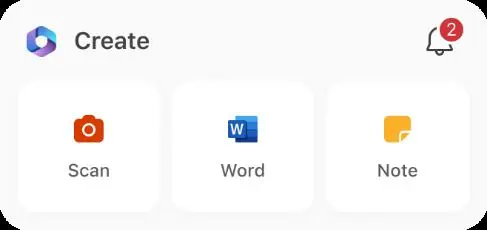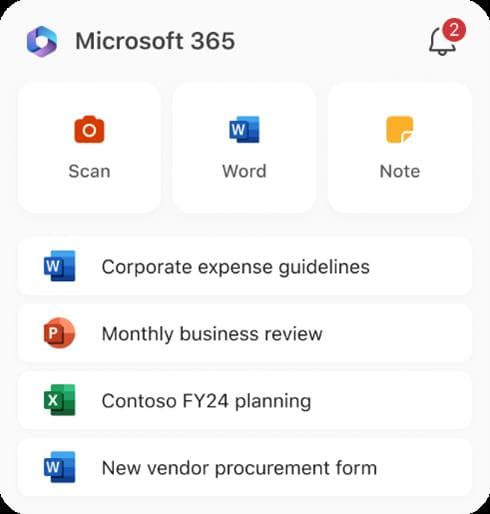iPhone で Microsoft 365 ウィジェットを使用して PDF に署名し、ドキュメントを操作する方法
1分。 読んだ
上で公開
読者は MSpoweruser のサポートを支援します。私たちのリンクを通じて購入すると、手数料が発生する場合があります。

MSPoweruser の編集チームの維持にどのように貢献できるかについては、開示ページをお読みください。 続きを読む
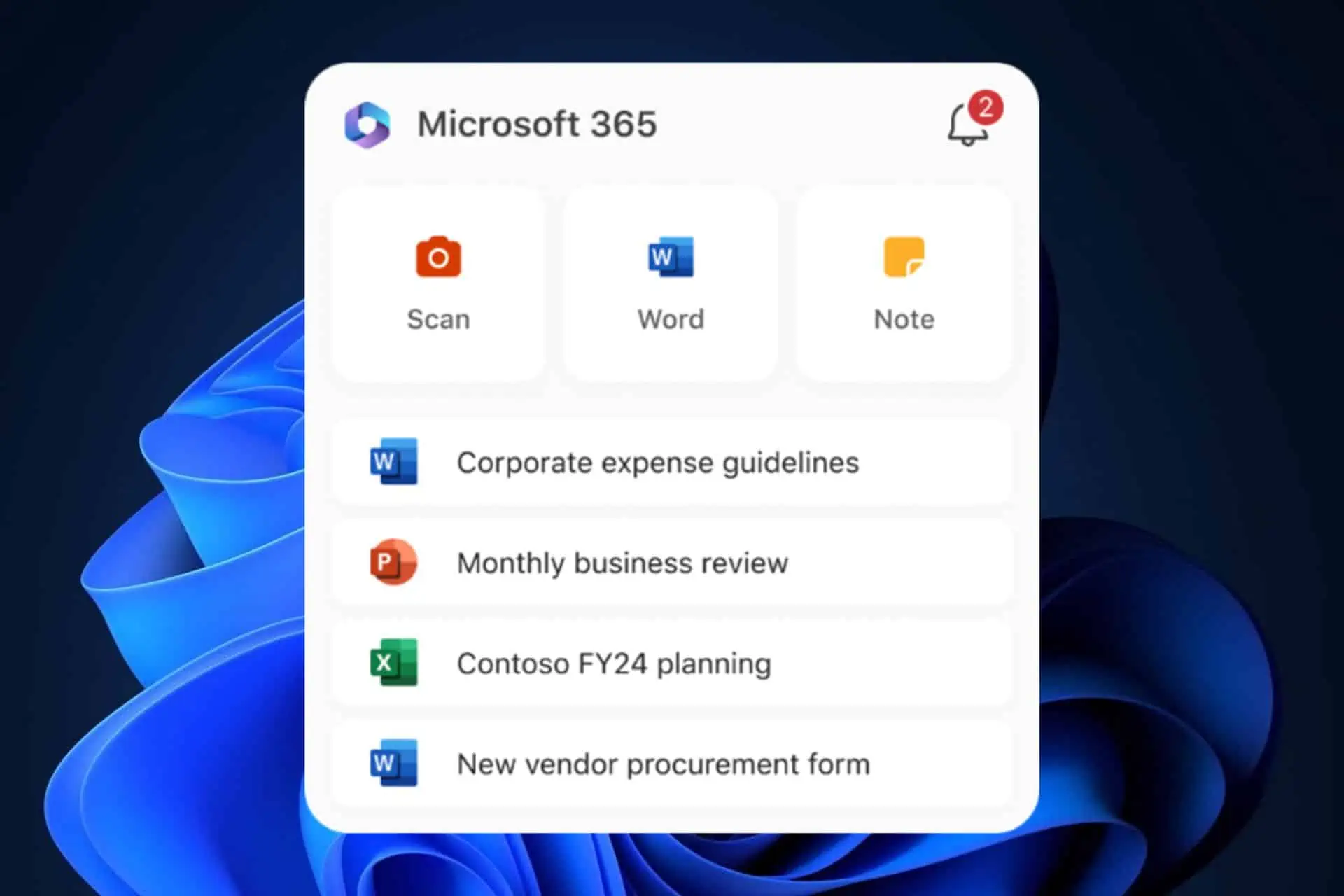
Microsoft 365 iPhone のウィジェットは、PDF ドキュメントにすばやく署名する必要がある場合など、ストレスの多い状況に対処するときに非常に役立ちます。 この機能は現在 iOS で公開されており、iPhone と iPad ユーザーはこの機能を使用して、デバイスのホーム画面で直接ドキュメントを作成したりメモを取ることができるようになります。
ウィジェットには次の XNUMX 種類があります。
- 小さなウィジェット。
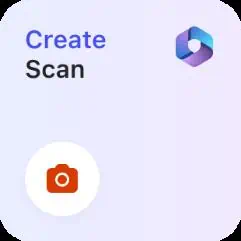
- 中型のウィジェット。
- 大きなウィジェット。
もちろん、それぞれがホーム画面のスペースと引き換えに、より多くの機能を提供します。
iPhone で Microsoft 365 ウィジェットを使用する方法
- Microsoft 365 にサインインする アプリ あなたのiOSデバイス上で。
- ホーム画面にウィジェットを追加するには、ウィジェットを長押しして、 Add
- ウィジェットを選択し、ウィジェットのサイズを選択して、 ウィジェットを追加.
- クリックします.
- ウィジェットを編集するには、ウィジェットを長押ししてタップします ウィジェットの編集 セクションに クイックアクション メニューをクリックし、利用可能なコンテンツ タイプのリストから選択します。
- ウィジェットの外側をタップして終了します。
現在、Word、Excel、PowerPoint、Notes、PDF、および Scan を追加できます。
それらを使用しますか?